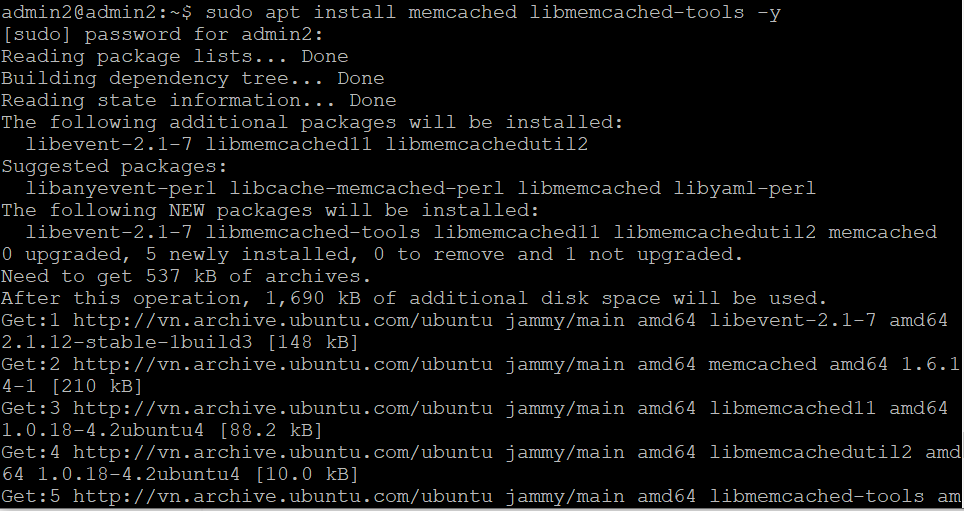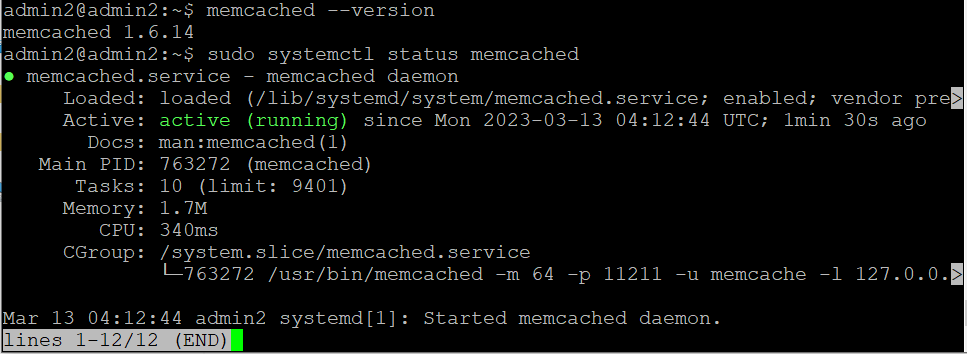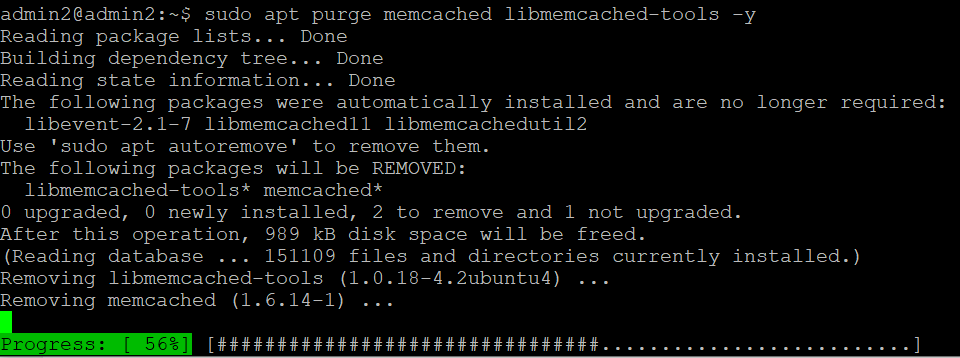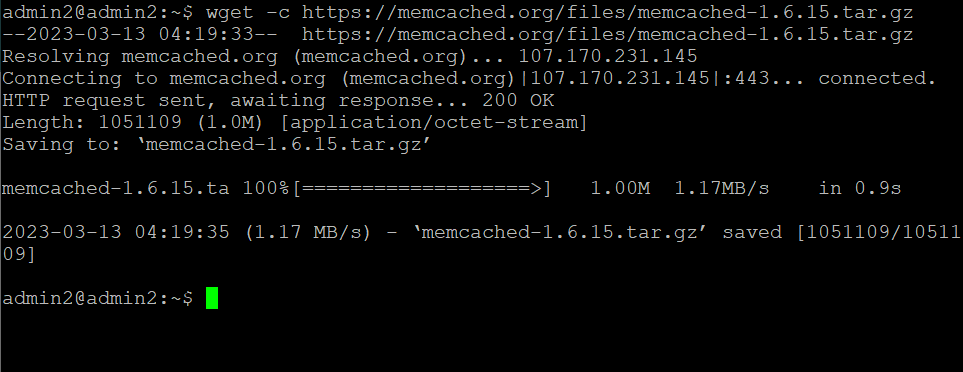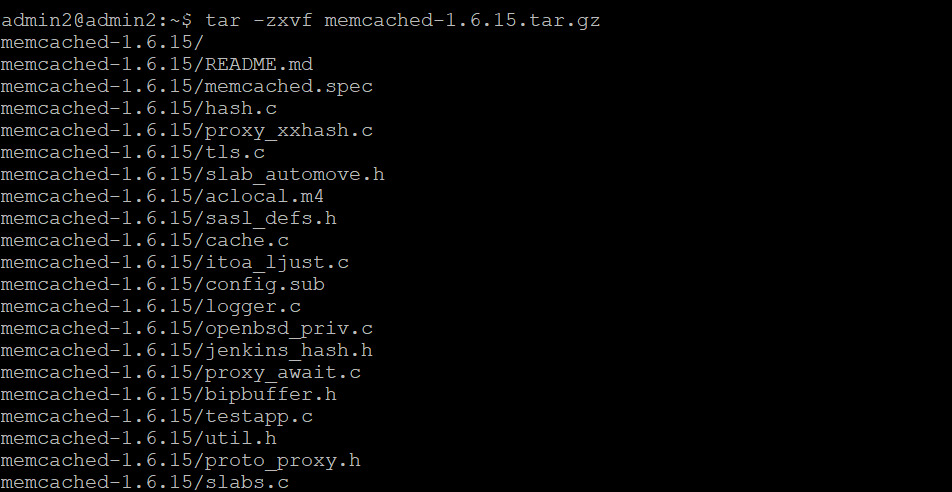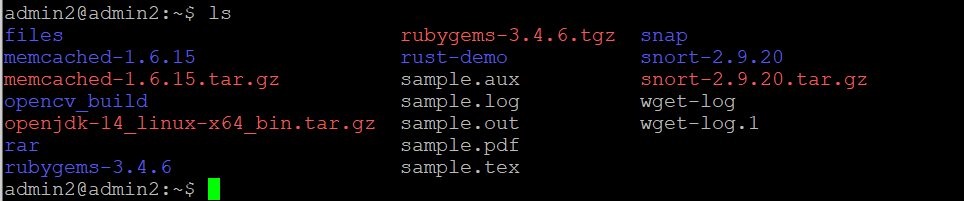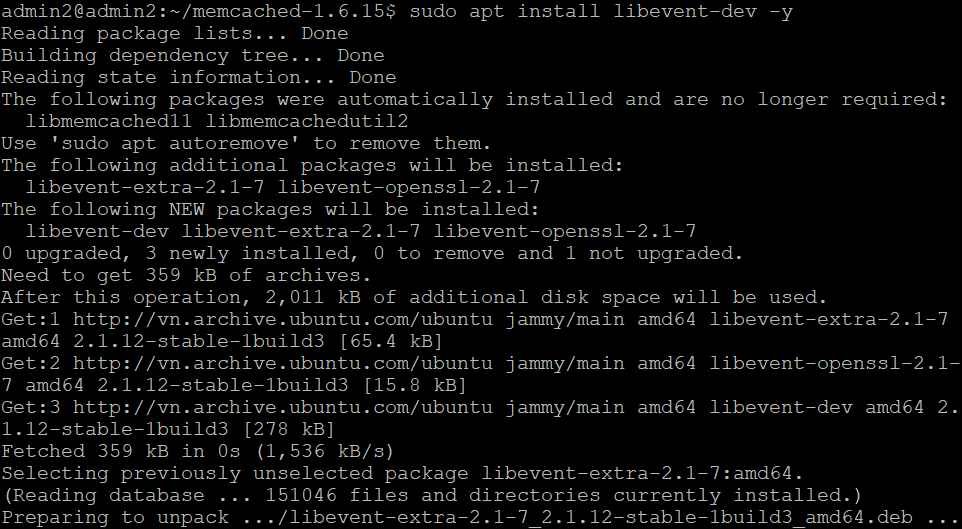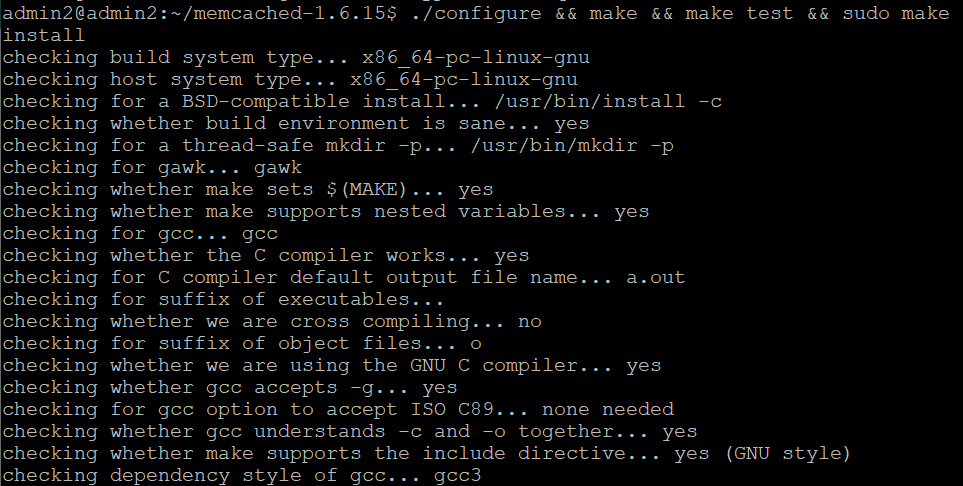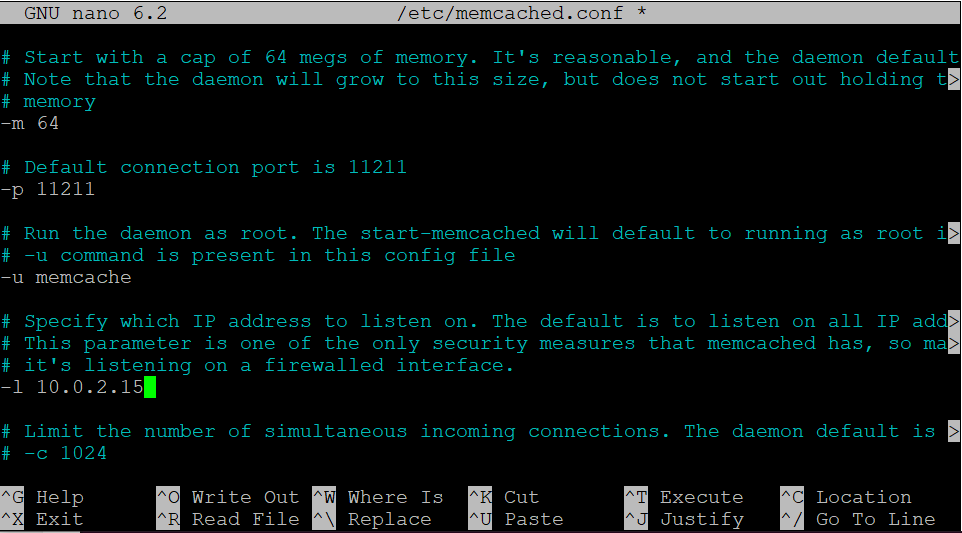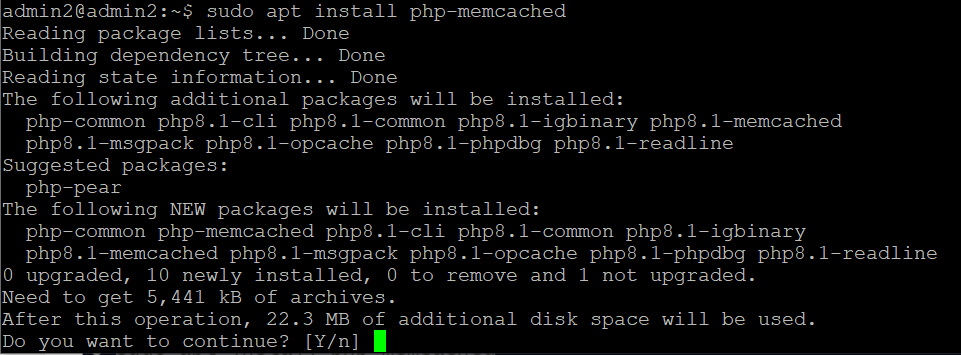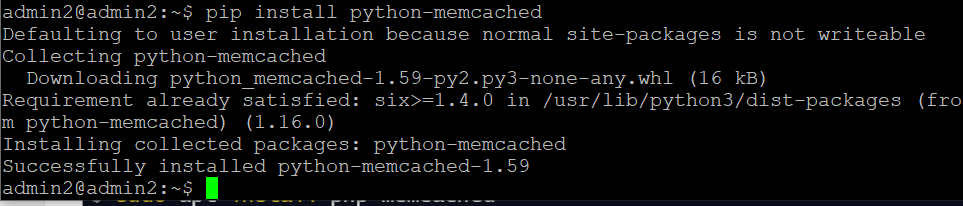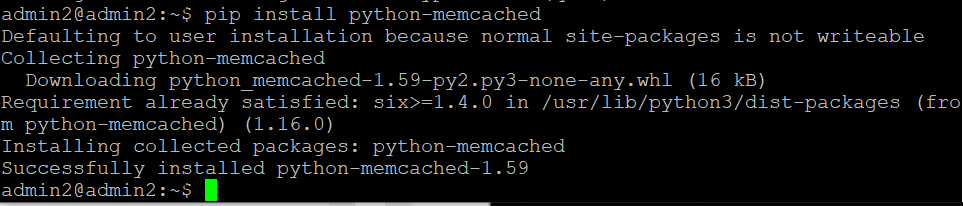Memcached là hệ thống lưu cache đối tượng bộ nhớ được thiết kế đặc biệt để tăng tốc độ của các ứng dụng web động bằng cách giảm tải cho máy chủ. Nó giúp bạn lấy bộ nhớ từ phần của hệ thống của bạn mà không cần thiết và phân bổ nó cho phần của bộ nhớ cần nhiều bộ nhớ hơn. Trong bài này mình sẽ hướng dẫn cách cài đặt Memcached trên Ubuntu 22.04.
Cách cài đặt Memcached trên Ubuntu 22.04
Có hai phương pháp khác nhau để cài đặt Memcached trên Ubuntu, một là từ kho lưu trữ mặc định của nó bằng cách sử dụng trình quản lý gói apt hoặc bằng cách tải xuống gói tar của nó từ trang web chính thức.
Phương pháp 1: Cách cài đặt Memcached trên Ubuntu 22.04 từ kho lưu trữ mặc định của nó
Phương pháp đầu tiên và đơn giản để cài đặt Memcached trên Ubuntu là cài đặt nó từ kho lưu trữ mặc định của nó, cho đó chúng ta sẽ sử dụng trình quản lý gói apt:
$ sudo apt install memcached libmemcached-tools -y
Để xác nhận việc thực thi thành công của lệnh trên, chúng ta sẽ tìm hiểu chi tiết phiên bản đã cài đặt của Memcached bằng lệnh:
$ memcached --version
Để kiểm tra trạng thái của Memcache. ta sử dụng lệnh systemctl như sau:
$ sudo systemctl status memcached
Gỡ bỏ Memcached cùng với tất cả các tệp cấu hình của nó trên Ubuntu, ta sử dụng lệnh purge với apt package manager như sau:
$ sudo apt purge memcached libmemcached-tools -y
Phương pháp 2: Cài đặt mecached bằng cách tải tệp Tar
Đầu tiên tải tệp tar bằng lệnh wget như sau:
$ wget -c https://memcached.org/files/memcached-1.6.15.tar.gz
Sau khi tải xuống, ta giải nén tệp tin này bằng lệnh sau:
$ tar -zxvf memcached-1.6.15.tar.gz
Để xác nhận rằng tệp tin đã được giải nén thành công, ta sử dụng lệnh ls để liệt kê nội dung của thư mục:
$ ls
Tiếp theo, ta di chuyển đến thư mục memcached-1.6.15 bằng lệnh cd:
$ cd memcached-1.6.15
Bây giờ, ta cài đặt gói libevent-dev vì nó là phụ thuộc của Memcached:
$ sudo apt install libevent-dev -y
Sau đó, ta tiến hành cấu hình, biên dịch tất cả các tệp tin sử dụng lệnh make và sau đó cài đặt tất cả các tệp được biên dịch bằng lệnh sau:
$ ./configure && make && make test && sudo make install
Để cấu hình Memcached trên Ubuntu 22.04, ta mở tệp cấu hình của nó bằng trình chỉnh sửa văn bản:
$ sudo nano /etc/memcached.conf
Sau đó, ta thay đổi địa chỉ IP trong tệp cấu hình bằng địa chỉ IP của mình, ví dụ: địa chỉ IP của chúng tôi là 10.0.2.15.
Để dừng dịch vụ Memcached, ta sử dụng lệnh systemctl như sau:
$ sudo systemctl stop memcached.service
Sau đó, ta khởi động lại dịch vụ bằng lệnh sau:
$ sudo systemctl start memcached.service
Ngoài ra, ta còn cho phép lưu lượng truy cập trên địa chỉ IP của mình tại cổng 11211 bằng lệnh ufw như sau:
$ sudo ufw allow from 10.0.2.15 to any port 11211
Làm thế nào để sử dụng Memcached như một cơ sở dữ liệu
Có nhiều phương pháp để kết nối với Memcached.
Nếu ứng dụng của bạn dựa trên PHP như WordPress, Joomla hoặc Drupal và bạn muốn kết nối Memcached như một cơ sở dữ liệu caching, sau đó cài đặt php-memcached thông qua lệnh:
$ sudo apt install php-memcached
Đối với các ứng dụng dựa trên Python:
$ pip install pymemcache
$ pip install python-memcached
kết luận
Memcached là một ứng dụng mã nguồn mở được sử dụng để chạy các ứng dụng web động dựa trên PHP bằng cách giảm tải trên cơ sở dữ liệu của họ để tăng tốc độ hoạt động của các ứng dụng đó. Trong bài viết này, chúng ta đã khám phá hai phương pháp cài đặt Memcached trên Ubuntu, một cách bằng cách sử dụng kho lưu trữ mặc định và phương pháp khác bằng cách tải xuống gói nén từ trang web chính thức của nó.